【Mac/iOS】備忘録として、リモートデスクトップ「Parallels Access」を設定
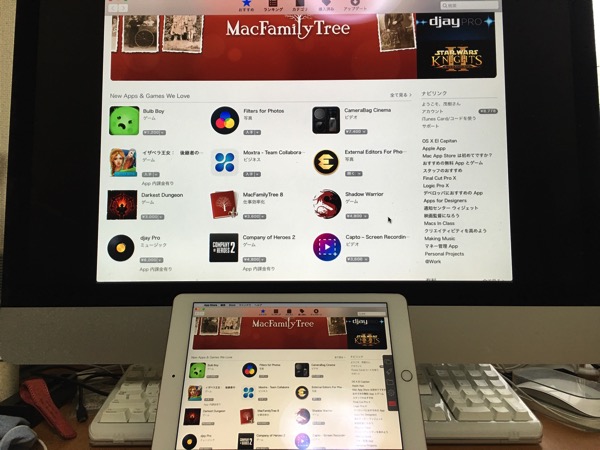
iPadで「Parallels Access」を使ってみる
- iTunes Storeから「Parallels Access」をインストールします
- 「Parallels Access」を起動します
- 「メールアドレス」と「パスワード」を入力してサインインします
- マシンを選択します
- 起動したら「App Launcher」の画面になりますが、全てのアプリが表示するわけではなく、いまいち表示される基準は不明ですが表示されていないアプリに関しても追加は出来ます
- 「チュートリアル」が表示されるので目を通しておきます
- 「解像度」の変更も出来ます
- 「Safari」でAppleのサイトを表示してみました
- iMacとiPadを並べてみました
 Parallels Access
Parallels Access
カテゴリ: ビジネス, 仕事効率化
価格 :無料
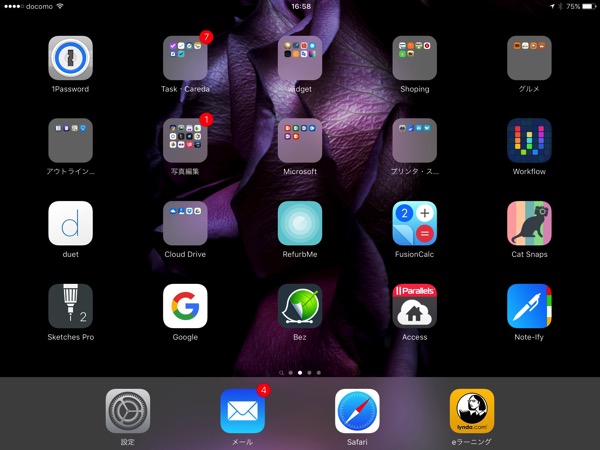
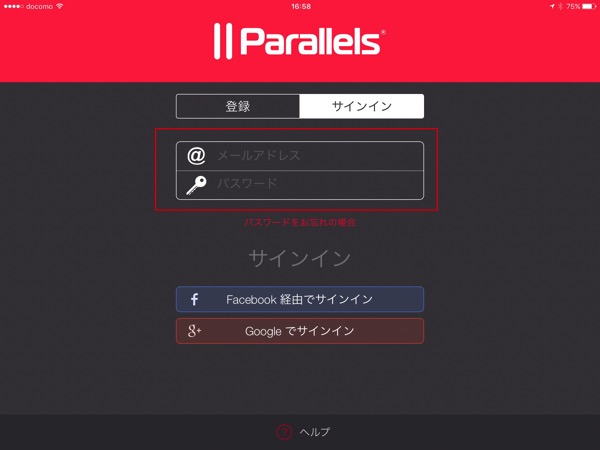
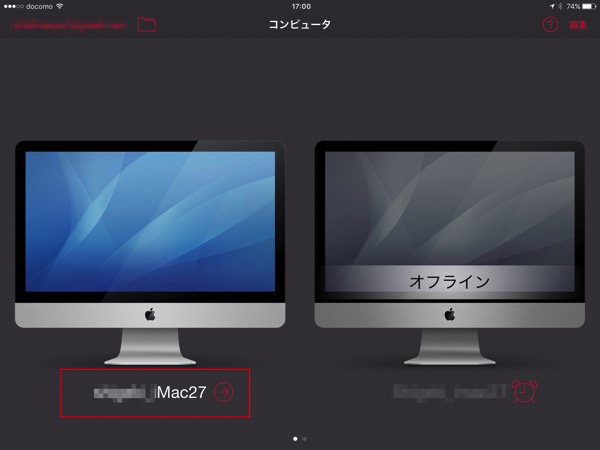
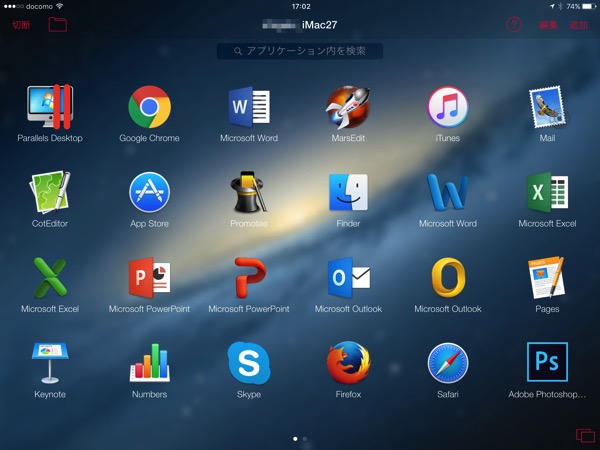
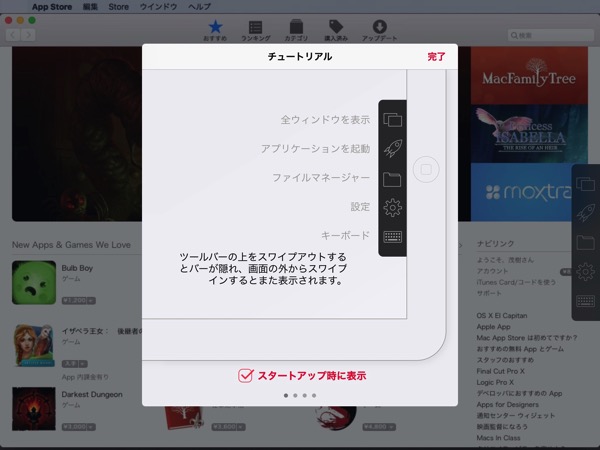
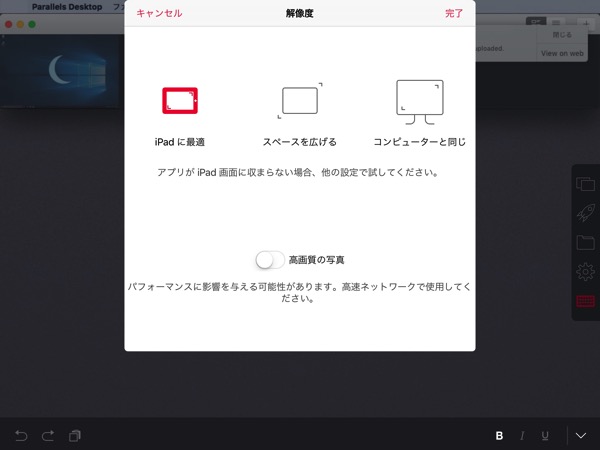
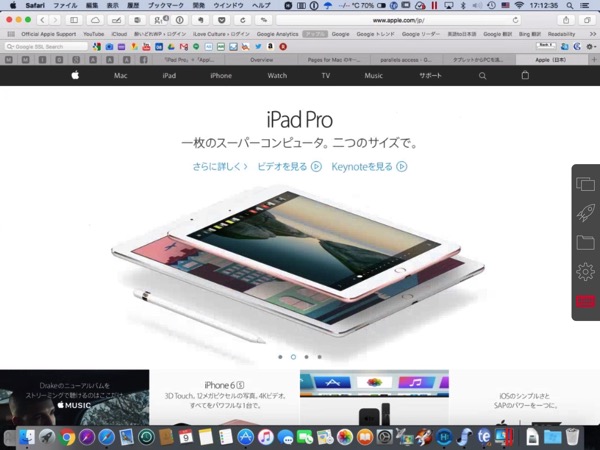
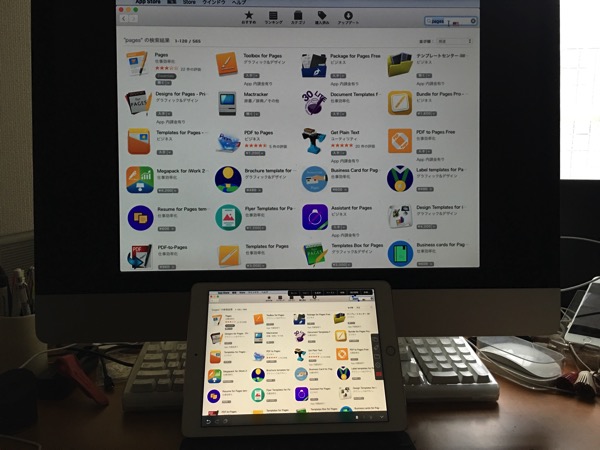
思った以上です
同一LAN内と言うこともあって、スピードに関しては全くストレスを感じることもありませんし画面に表示されるサイズも問題ありません
あとはキーボードの使い勝手とか、実際の外出先からのアクセスなども試してみたいと思います
それに、「Parallels Desktop for Mac Pro Edition」では無償でこれが利用できるので、いざと言う時のためにインストールしておいても損はないですね!
備忘録として「Paralleles Desktop 11 for Mac」





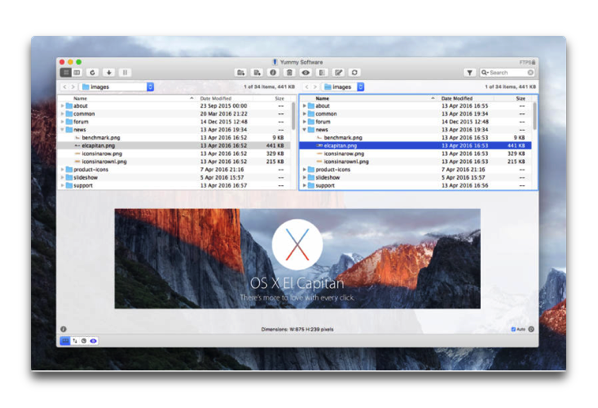
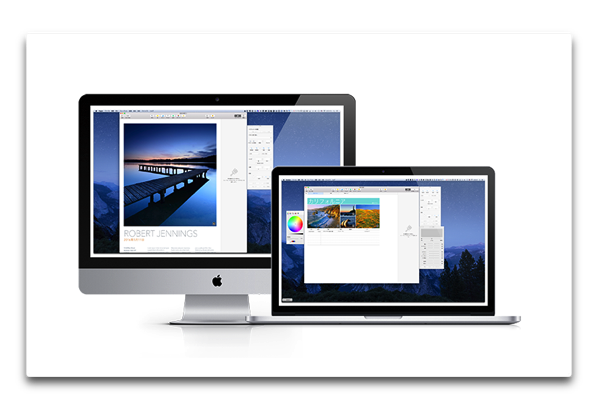
LEAVE A REPLY